
Hướng dẫn cách tắt chế độ an toàn trên OPPO nhanh chóng
Cách tắt chế độ an toàn trên OPPO khá đơn giản nhưng không phải ai cũng biết. Nếu chế độ an toàn trên điện thoại khiến bạn cảm thấy phiền toái thì hãy áp dụng ngay cách tắt trong bài viết này của Điện Thoại Vui nhé!
Chế độ an toàn trên OPPO là gì? Có tác dụng gì?
Trước khi hướng dẫn cách tắt chế độ an toàn trên OPPO chúng tôi muốn bạn biết đây là chế độ gì và vai trò của chúng trên thiết bị như thế nào. Từ đó, giúp bạn có sự lựa chọn tắt hay không tắt một cách đúng đắn nhất. Chế độ an toàn (Safe Mode) là một tính năng đặc biệt được tích hợp trên hệ điều hành Android, bao gồm nhiều dòng điện thoại như Samsung, Xiaomi, Vivo và OPPO. Tuy có sẵn nhưng tính năng này không được kích hoạt sẵn mà do người dùng kích hoạt sau khi mua về.
![]()
Khi chế độ an toàn được kích hoạt trên điện thoại OPPO, máy của bạn sẽ tự động rà soát, lọc những ứng dụng không thuộc hỗ trợ của Android. Sau đó, vô hiệu hóa chúng. Điều này có nghĩa là những ứng dụng, phần mềm bên ngoài Android sẽ không thể sử dụng được nữa. Kể cả các ứng dụng từ bên thứ ba mà bạn đã tải xuống từ cửa hàng ứng dụng như Google Play Store sẽ bị vô hiệu hóa tạm thời.
Chế độ an toàn giúp bảo vệ thiết bị của bạn khỏi những ứng dụng, phần mềm không rõ nguồn gốc. Các phần mềm không tương thích, tiềm ẩn mầm độc vì thế cũng bị ngăn chặn. Chế độ này thường được kích hoạt khi bạn cần kiểm tra phần mềm đang bị xung đột, máy có hiện tượng nhiễm virus hay đơn giản là người dùng muốn nâng cao bảo vệ cho thiết bị của mình.
Hướng dẫn cách tắt chế độ an toàn trên OPPO chỉ với vài bước đơn giản
Mặc dù chế độ an toàn trên OPPO rất hữu ích trong việc chẩn đoán và khắc phục các sự cố phần mềm, nhưng có những lúc bạn cần tắt chúng để sử dụng điện thoại một cách bình thường. Dưới đây là hướng dẫn chi tiết 3 bước đơn giản mà bạn có thể thực hiện theo.
Bước 1: Nhấn và giữ phím nguồn (hoặc phím nguồn và phím giảm âm lượng cùng lúc) trong khoảng 5-10 giây.
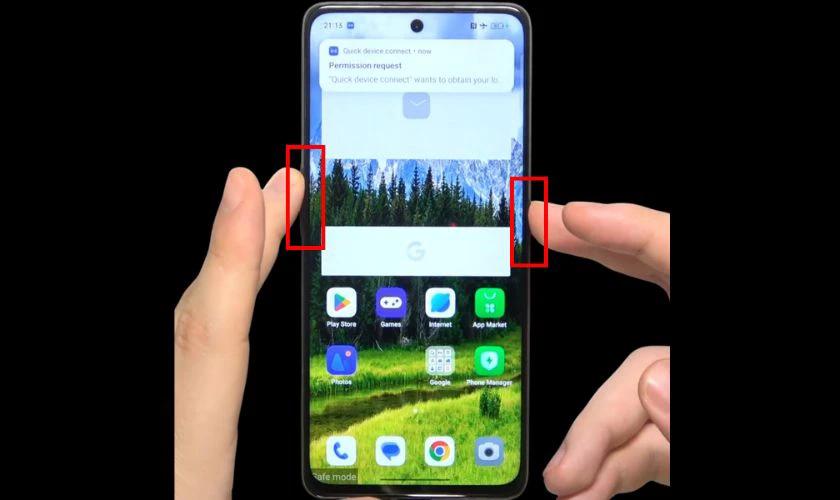
Bước 2: Khi màn hình xuất hiện thanh trượt, kéo thanh trượt vào tùy chọn Restart.
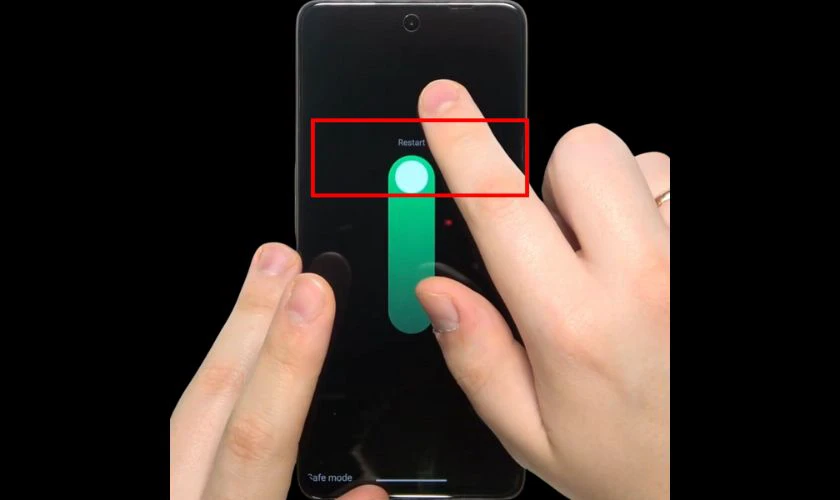
Bước 3: Khi biểu tượng OPPO hiển thị, chờ đợi điện thoại khởi động lại và trở về chế độ hoạt động bình thường.

Lưu ý: Quá trình khởi động lại máy OPPO có thể mất vài giây. Hãy đảm bảo rằng bạn không nhấn vào bất kỳ phím nào khác trong khi máy đang khởi động lại để tránh gây ra sự cố không mong muốn.
Bằng cách làm theo các bước đơn giản trên, bạn có thể dễ dàng tắt chế độ an toàn và sử dụng điện thoại OPPO một cách bình thường, tận hưởng đầy đủ các tính năng mà thiết bị mang lại.
Một số câu hỏi liên quan đến cách tắt chế độ an toàn trên OPPO
Dưới đây chúng tôi sẽ giải đáp một số câu hỏi thường gặp liên quan đến cách tắt chế độ an toàn trên OPPO có thể bạn sẽ cần:
Khi nào tôi nên sử dụng chế độ an toàn trên điện thoại OPPO?
Bạn nên sử dụng chế độ an toàn trên điện thoại OPPO trong những trường hợp sau:
- Điện thoại bị đơ, hoạt động chậm chạp bất thường: Điện thoại đột nhiên trở nên chậm chạp hoặc không phản hồi. Điều này cho thấy đang có ứng dụng, phần mềm nào đó không tương thích với thiết bị.
- Điện thoại hiển thị thông báo lỗi liên tục: Khi bạn liên tục nhận được các thông báo lỗi mà không rõ nguyên nhân. Đây có thể là do hệ thống gặp sự cố phần mềm. Bật chế độ an toàn để loại bỏ ứng dụng, phần mềm “gây rối trật tự” này nhé.
- Điện thoại tự khởi động lại hoặc tắt máy đột ngột: Điện thoại thường xuyên tự khởi động lại hoặc tắt máy mà không có lý do rõ ràng. Bật chế độ an toàn để loại bỏ những tác nhân gây ra hiện tượng này như xung đột phần mềm, virus tấn công,...
- Bạn nghi ngờ một ứng dụng nào đó đang gây ra sự cố cho điện thoại: Một ứng dụng bên thứ ba có thể đang làm hỏng điện thoại của bạn, chế độ an toàn sẽ vô hiệu hóa các ứng dụng này để bạn có thể kiểm tra và xác định vấn đề.
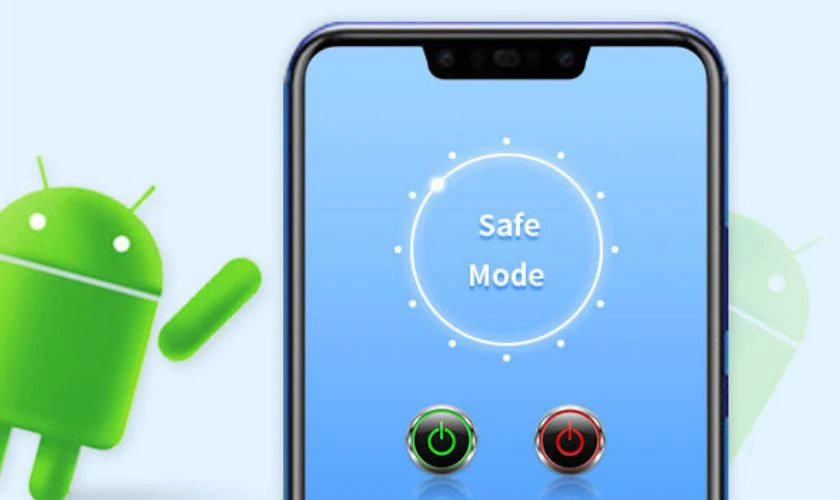
Sử dụng chế độ an toàn là một cách hiệu quả để xác định và khắc phục các vấn đề liên quan đến phần mềm trên điện thoại OPPO, giúp bạn duy trì thiết bị hoạt động ổn định và mượt mà.
Một số lưu ý khi sử dụng chế độ an toàn trên điện thoại OPPO:
Chế độ an toàn trên điện thoại OPPO là công cụ hữu ích. Tuy nhiên, bạn cũng cần lưu ý một số điều sau khi sử dụng để đảm bảo thiết bị hoạt động mượt mà:
- Khi bạn đang ở trong chế độ an toàn, bạn sẽ không thể sử dụng các ứng dụng, phần mềm và các tiện ích khác của bên thứ ba.
- Một số tính năng của điện thoại cũng có thể bị hạn chế khi bạn đang ở trong chế độ an toàn. Một số chức năng và tiện ích có thể không hoạt động bình thường hoặc bị vô hiệu hóa, do đó bạn có thể không tận hưởng đầy đủ trải nghiệm sử dụng điện thoại.
- Nếu bạn không thể khắc phục sự cố sau khi kích hoạt chế độ an toàn. Nếu các vấn đề không được giải quyết thông qua chế độ an toàn, tốt nhất bạn nên tìm đến các trung tâm sửa chữa uy tín để nhận được sự trợ giúp kịp thời và chính xác.
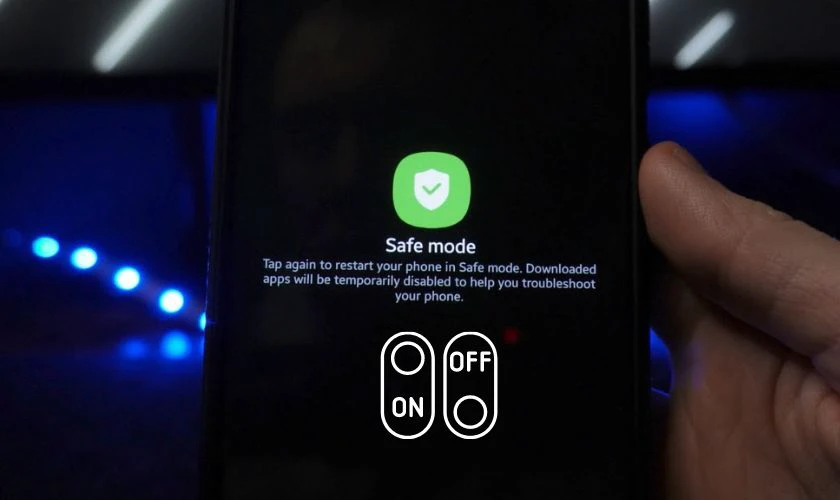
Chỉ cần lưu ý những điều trên, bạn có thể tận dụng tối đa lợi ích mà nó mang lại mà không gặp phải những vấn đề không mong muốn.
Kết luận
Cách tắt chế độ an toàn trên OPPO là một thủ thuật đơn giản nhưng vô cùng hữu ích. Nếu bạn đang gặp bất kỳ khó khăn nào trong quá trình thực hiện, đừng ngần ngại liên hệ vào số Hotline miễn phí của Điện Thoại Vui là 1800 2064 để được tư vấn, hỗ trợ nhanh chóng bạn nhé.
Link nội dung: https://thietkethicongnoithat.edu.vn/cach-bat-che-do-an-toan-tren-oppo-a48919.html